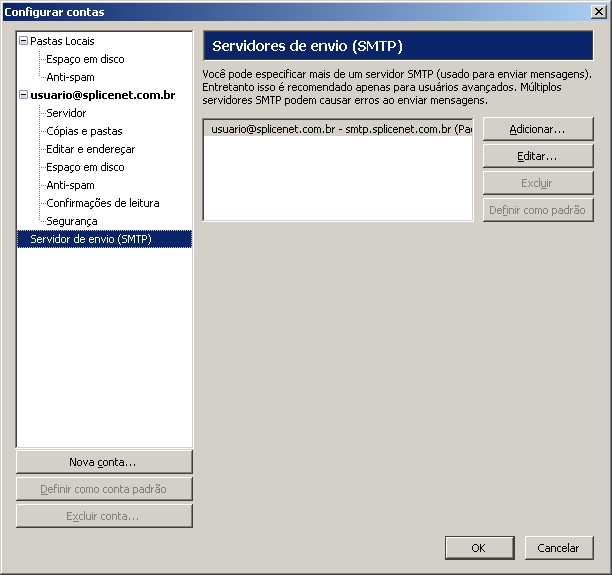Thunderbird 2.0 - e-mail@splicenet.com.br:
De Suporte
(Diferença entre revisões)
| (9 edições intermediárias de um usuário não apresentadas) | |||
| Linha 19: | Linha 19: | ||
receberem seu e-mail. | receberem seu e-mail. | ||
Em '''Endereço de email''', digite seu e-mail completo | Em '''Endereço de email''', digite seu e-mail completo | ||
| − | + | Clique em '''Avançar'''. | |
| − | Clique em '''Avançar'''. | + | |
[[Imagem:Thunderbird2_04.png]] | [[Imagem:Thunderbird2_04.png]] | ||
| Linha 29: | Linha 28: | ||
Em '''Receber mensagens por este servidor''', digite '''pop.splicenet.com.br'''. | Em '''Receber mensagens por este servidor''', digite '''pop.splicenet.com.br'''. | ||
Em '''Enviar mensagens por este servidor SMTP''', digite '''smtp.splicenet.com.br''' | Em '''Enviar mensagens por este servidor SMTP''', digite '''smtp.splicenet.com.br''' | ||
| − | + | Clique em '''Avançar'''. | |
| − | Clique em '''Avançar'''. | + | |
[[Imagem:Thunderbird2_05.png]] | [[Imagem:Thunderbird2_05.png]] | ||
| Linha 43: | Linha 41: | ||
Em '''Nome de usuário''', digite seu nome de usuário. Lembrando que o nome de usuário é o nome que | Em '''Nome de usuário''', digite seu nome de usuário. Lembrando que o nome de usuário é o nome que | ||
vem antes do @splicenet.com.br. | vem antes do @splicenet.com.br. | ||
| − | Se for a primeira vez | + | Se for a primeira vez que estiver configurando a conta, também será solicitado o '''Nome de''' |
'''usuário do servidor SMTP''', que será o mesmo usuário que digitou em '''Nome de usuário'''. | '''usuário do servidor SMTP''', que será o mesmo usuário que digitou em '''Nome de usuário'''. | ||
| + | Clique em '''Avançar'''. | ||
[[Imagem:Thunderbird2_07.png]] | [[Imagem:Thunderbird2_07.png]] | ||
| − | *7. Em '''Nome da conta''' digite seu endereço de e-mail completo | + | *7. |
| + | Em '''Nome da conta''', digite seu endereço de e-mail completo. | ||
| + | Clique em '''Avançar'''. | ||
[[Imagem:Thunderbird2_08.png]] | [[Imagem:Thunderbird2_08.png]] | ||
| − | *8. Uma tela com o resumo das configurações da conta será exibida, clique em '''Concluir'''. | + | *8. Uma tela com o resumo das configurações da conta será exibida, confira as configurações e clique em '''Concluir'''. |
[[Imagem:Thunderbird2_09.png]] | [[Imagem:Thunderbird2_09.png]] | ||
| − | *9. Acesse novamente o menu '''Ferramentas''' | + | *9. Acesse novamente o menu '''Ferramentas''' > '''Configurar Contas''' |
| − | [[Imagem: | + | [[Imagem:Thunderbird2_01.png]] |
| − | *10. Na | + | *10. Na árvore à esquerda, clique em '''Servidor de envio (SMTP)''' e clique em '''Editar'''. |
| − | + | ||
| − | + | ||
| − | + | ||
| − | + | ||
| − | + | ||
| − | [[Imagem: | + | [[Imagem:Thunderbird2_10.png]] |
| − | '' | + | *11. |
| + | Em '''Servidor''', digite '''smtp.splicenet.com.br'''. | ||
| + | Em '''Porta''', altere de '''25''' para '''587'''. | ||
| + | Marque a opção '''O servidor requer autenticação''' | ||
| + | Em '''Nome de usuário''', digite seu nome de usuário. Lembrando que o nome de usuário é o nome que | ||
| + | vem antes do @splicenet.com.br. | ||
| + | Em '''Usar conexão segura''', selecione a opção '''Não'''. | ||
| + | Clique em '''OK'''. | ||
| − | + | [[Imagem:Thunderbird2_11.png]] | |
| − | * | + | *12. Clique no botão '''Receber''', para baixar as mensagens da conta que foi configurada. |
| − | [[Imagem:Thunderbird2_12. | + | [[Imagem:Thunderbird2_12.jpg]] |
Edição atual tal como às 10h44min de 9 de janeiro de 2010
Obs: Se esta for a primeira vez que estiver utilizando o Thunderbird, inicie as configurações a partir do 3º passo.
- 1. Acesse o menu Ferramentas > Configurar Contas.
- 2. Na janela Configurar contas, clique no botão Nova Conta.
- 3. Selecione a opção Conta de email e clique em Avançar.
- 4.
Em Nome, digite o nome ou nome da empresa ou setor que deseja que apareça quando as pessoas receberem seu e-mail. Em Endereço de email, digite seu e-mail completo Clique em Avançar.
- 5.
Em Tipo de servidor usado para receber mensagens, selecione a opção POP. Em Receber mensagens por este servidor, digite pop.splicenet.com.br. Em Enviar mensagens por este servidor SMTP, digite smtp.splicenet.com.br Clique em Avançar.
Obs: Se já existir uma conta de e-mail configurada anteriormente, o Thunderbird irá assumir automaticamente o envio pelo endereço de saída já configurado e irá exibir uma mensagem, parecida com a que está em destaque na imagem abaixo.
- 6.
Em Nome de usuário, digite seu nome de usuário. Lembrando que o nome de usuário é o nome que vem antes do @splicenet.com.br. Se for a primeira vez que estiver configurando a conta, também será solicitado o Nome de usuário do servidor SMTP, que será o mesmo usuário que digitou em Nome de usuário. Clique em Avançar.
- 7.
Em Nome da conta, digite seu endereço de e-mail completo. Clique em Avançar.
- 8. Uma tela com o resumo das configurações da conta será exibida, confira as configurações e clique em Concluir.
- 9. Acesse novamente o menu Ferramentas > Configurar Contas
- 10. Na árvore à esquerda, clique em Servidor de envio (SMTP) e clique em Editar.
- 11.
Em Servidor, digite smtp.splicenet.com.br. Em Porta, altere de 25 para 587. Marque a opção O servidor requer autenticação Em Nome de usuário, digite seu nome de usuário. Lembrando que o nome de usuário é o nome que vem antes do @splicenet.com.br. Em Usar conexão segura, selecione a opção Não. Clique em OK.
- 12. Clique no botão Receber, para baixar as mensagens da conta que foi configurada.